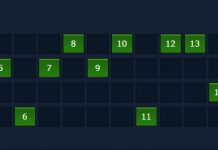Zalo là ứng dụng nhắn tin, gọi điện miễn phí trên nền tảng điện thoại và máy tính. Bài viết này, mình sẽ hướng dẫn bạn cách ẩn tin nhắn, tìm lại tin nhắn Zalo bị ẩn trên máy tính đơn giản, nhanh chóng.

I. Lợi ích của việc ẩn trò chuyện Zalo
Ẩn trò chuyện là một trong những tính năng tiện ích đặc biệt giúp cho người dùng có thể bảo mật được những thông tin riêng tư quan trọng.
Xem thêm: ẩn trò chuyện zalo trên máy tính
Với tính năng tiện ích này bạn có thể dễ dàng ẩn đi những tin nhắn quan trọng, tránh bị người khác đọc được, giúp bảo mật thông tin cá nhân của bạn một cách tốt nhất.
II. Hướng dẫn ẩn trò chuyện Zalo trên máy tính
1. Hướng dẫn nhanh
Truy cập Zalo trên máy tính, đến giao diện cuộc trò chuyện > Nhấn chuột phải tại cuộc trò chuyện > Chọn Ẩn trò chuyện > Nhập mã PIN để đặt mật khẩu cho cuộc trò chuyện (2 lần).
2. Hướng dẫn chi tiết
Bước 1: Mở ứng dụng Zalo trên máy tính và đi tới giao diện các cuộc trò chuyện > Nhấn chuột phải vào cuộc trò chuyện muốn ẩn > Chọn vào Ẩn trò chuyện.
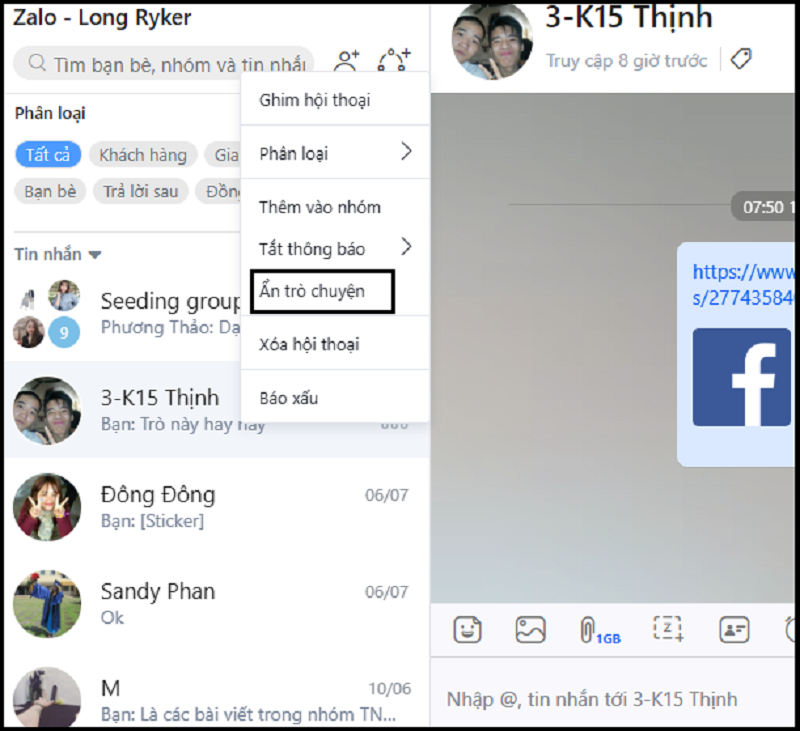
Bước 2: Nhập 2 lần mã PIN gồm 4 số để ẩn trò chuyện đó đi.
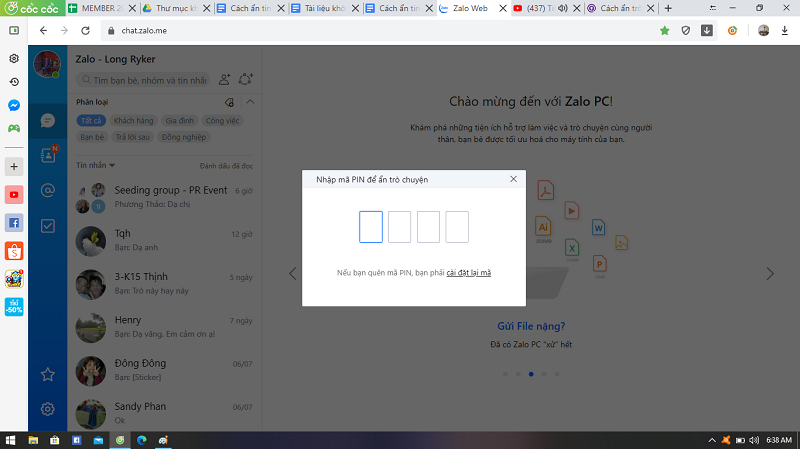
III. Hướng dẫn tìm lại cuộc trò chuyện Zalo bị ẩn trên máy tính
1. Hướng dẫn nhanh
Truy cập Zalo trên máy tính, chọn Tìm kiếm > Nhập tên cuộc trò chuyện đã ẩn > Nhập mã PIN đã đặt.
2. Hướng dẫn chi tiết
Bước 1: Mở ứng dụng Zalo trên máy tính và đi tới giao diện các cuộc trò chuyện > Chọn mục Tìm kiếm ( biểu tượng kính lúp) ở góc trên bên trái màn hình máy tính.
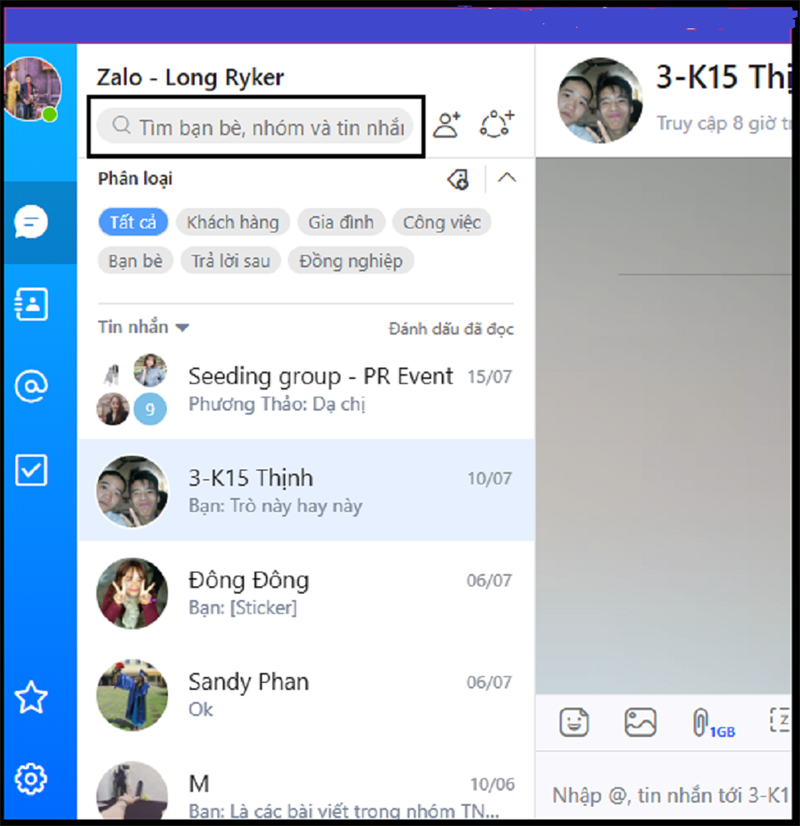
Đọc thêm: Cách tạo mục lục trong Adobe InDesign đơn giản, dễ thực hiện
Bước 2: Nhập tên cuộc trò chuyện bị ẩn.
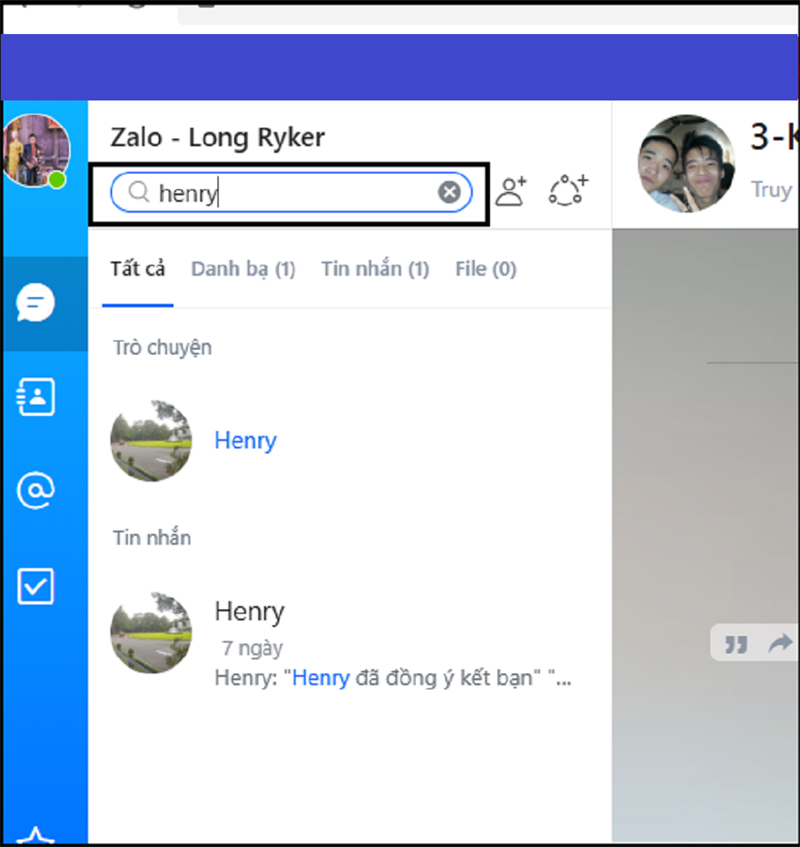
Hoặc bạn có thể nhập mã PIN mà bạn đã đặt vào mục tìm kiếm để hiện ra danh sách các cuộc trò chuyện bị ẩn và chọn cuộc trò chuyện muốn mở.
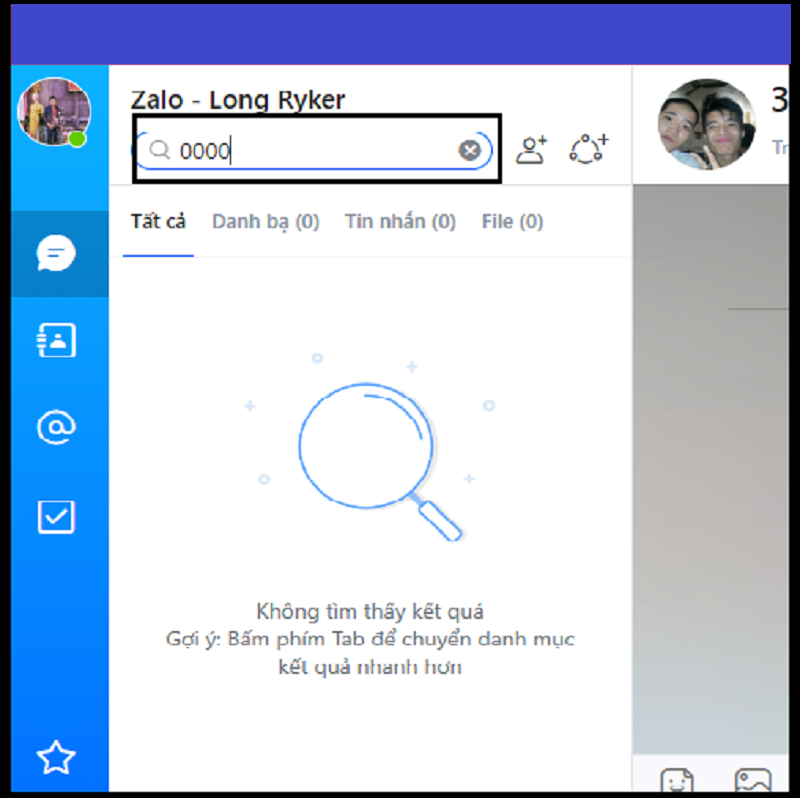
Bước 3: Nhập mã PIN bạn đã đặt để mở cuộc trò chuyện bị ẩn.
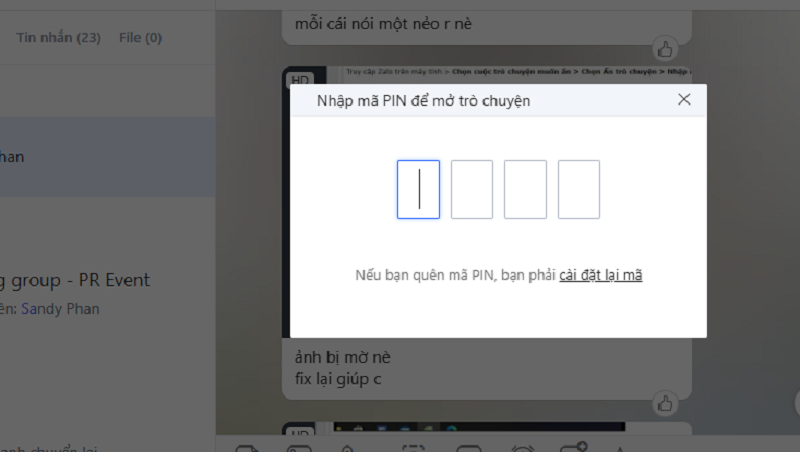
IV. Hướng dẫn bỏ ẩn cuộc trò chuyện Zalo trên máy tính
1. Hướng dẫn nhanh
Truy cập Zalo trên máy tính, mở cuộc trò chuyện bị ẩn > Chọn bỏ ẩn trò chuyện.
2. Hướng dẫn chi tiết
Bước 1: Bạn mở ứng dụng Zalo và tiến hành mở tin nhắn bị ẩn như hướng dẫn ở phần III.
Bước 2: Chọn mục Bỏ ẩn cuộc trò chuyện ở góc phải màn hình.
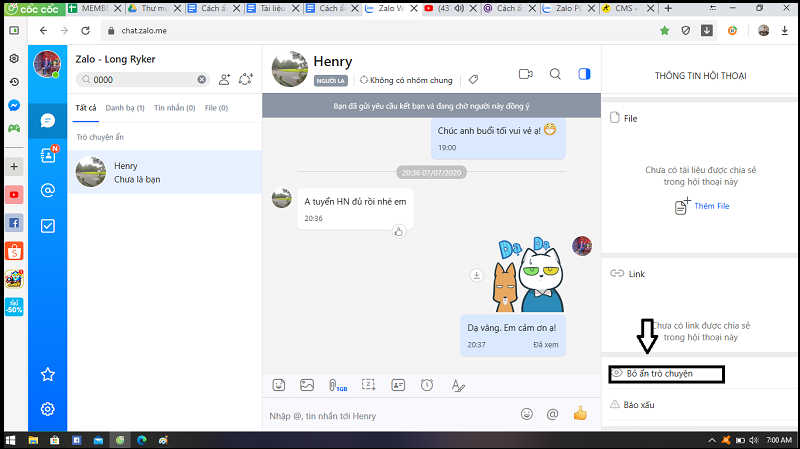
V. Hướng dẫn đổi, xóa mã PIN cuộc trò chuyện Zalo bị ẩn
1. Hướng dẫn nhanh
Truy cập ứng dụng Zalo, chọn Cài đặt > Chọn Tin nhắn > Chọn Thiết lập riêng tư. Tại đây nếu muốn thay mã PIN mới thì nhấn Đổi mã PIN > Nhập mã PIN cũ > Nhập mã PIN mới. Nếu muốn xóa mã PIN thì nhấn Xóa mã PIN > Chọn Có để xác nhận.
2. Hướng dẫn chi tiết
Đọc thêm: TOP 7 ứng dụng khám bệnh từ xa, khám bệnh tại nhà bạn nên biết
Bước 1: Truy cập ứng dụng Zalo trên máy tính, chọn biểu tượng cài đặt có hình răng cưa ở góc trái màn hình > Chọn Cài đặt.
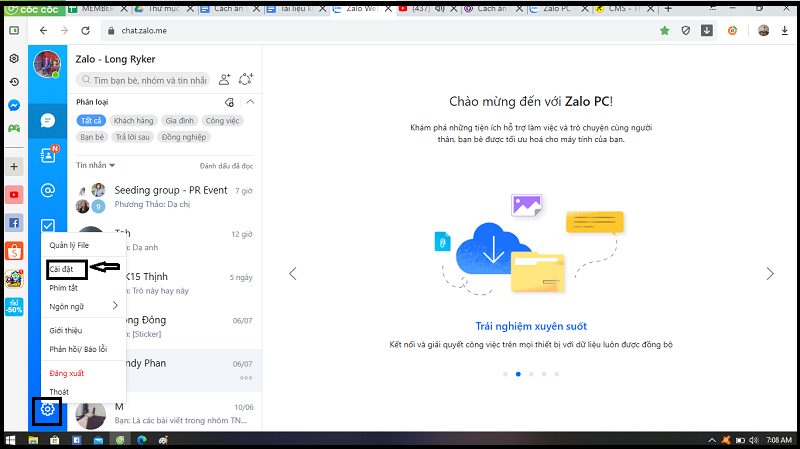
Bước 2: Chọn Tin nhắn > Chọn Thiết lập riêng tư.
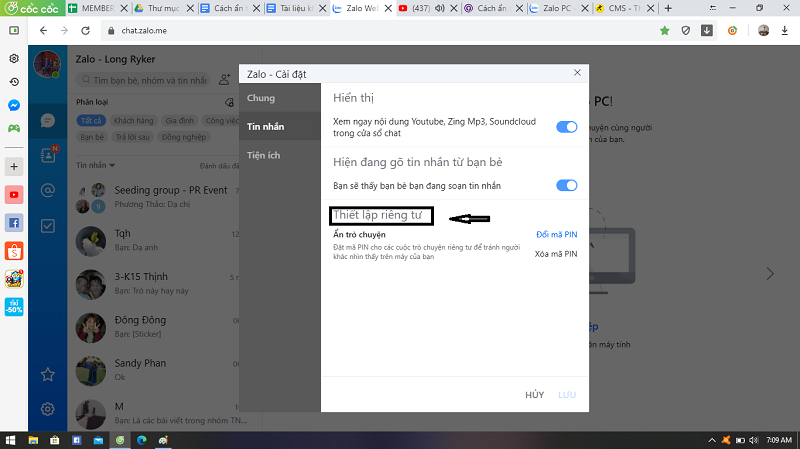
Bước 5: Tại đây nếu muốn thay mã PIN mới thì nhấn Đổi mã PIN.

Sau đó, nhập mã PIN cũ > Nhập mã PIN mới.
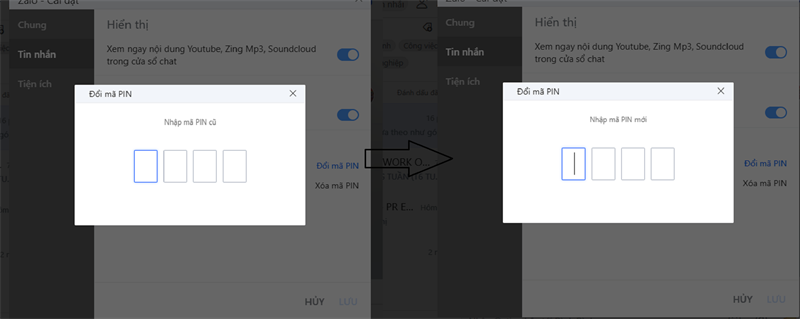
Nếu muốn xoá mã PIN thì chọn Xóa mã PIN > Chọn Có để xác nhận xóa.
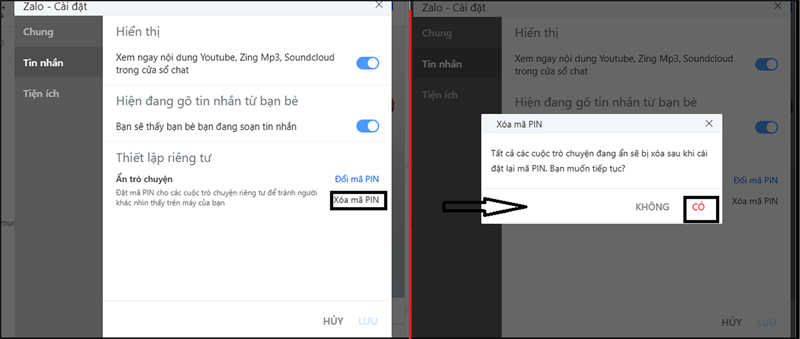
Như vậy, mình đã hướng dẫn bạn cách ẩn tin nhắn, tìm lại tin nhắn Zalo bị ẩn trên máy tính đơn giản, nhanh chóng. Nếu bạn có bất cứ thắc mắc nào, hãy để lại bình luận bên dưới nhé!
Một số mẫu laptop xịn sò đang kinh doanh tại Thế Giới Di Động:
Đọc thêm: Cách làm hiệu ứng chạy chữ trong Proshow Producer đơn giản